安卓手机图片怎么传到电脑上 安卓手机连接电脑传输照片方法
更新时间:2024-07-02 13:01:03作者:jiang
要将安卓手机上的照片传输到电脑上,首先需要连接手机和电脑,一种常用的方法是通过USB数据线将手机与电脑连接,然后在手机上选择USB传输模式。接着在电脑上打开文件管理器,找到手机的存储设备,即可浏览手机中的照片并将其传输到电脑上。也可以通过使用无线传输工具,如AirDroid或Pushbullet,通过WiFi网络将手机中的照片传输到电脑上。这些方法简便快捷,让我们可以轻松地管理和备份手机中的照片。
步骤如下:
1.打开电脑,用手机数据线把手机和电脑连接。这时手机上就会有提示“USB连接方式”, 几种方式中选择“传输照片”;
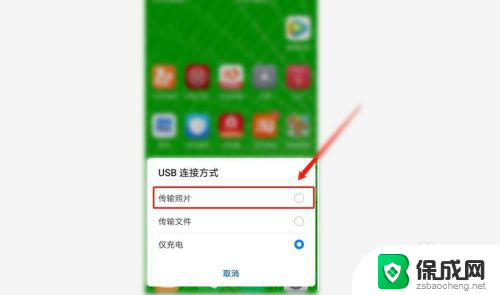
2.在电脑中去寻找手机设备具体步骤:桌面上双击“计算机”→“便携设备”→“内部存储”→“DCIM”文件→“camera”文件夹
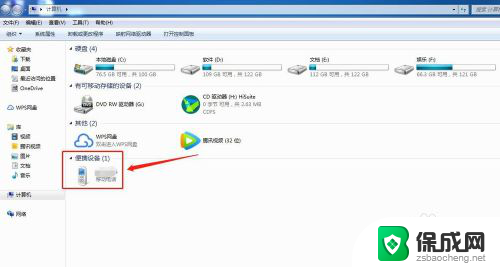
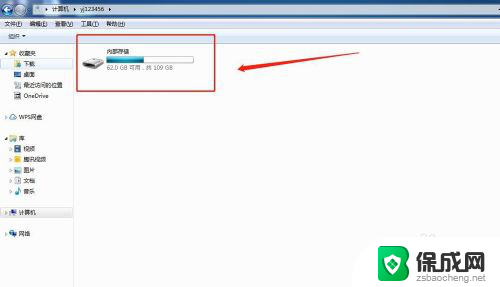
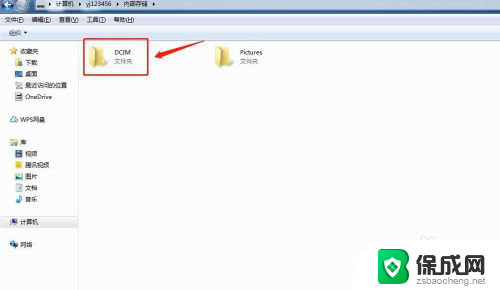
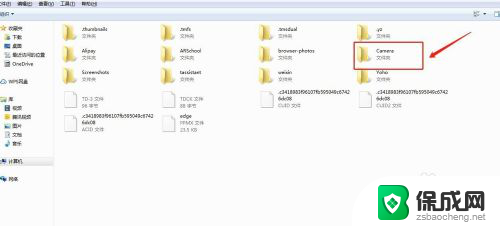
3.选择要保存的照片复制,粘贴到电脑要保存照片的文件夹就可以了。
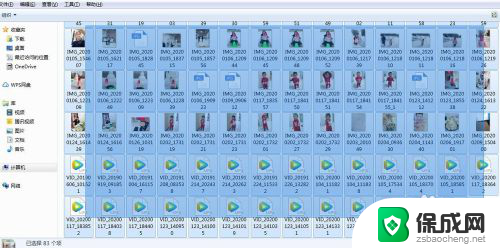
以上是关于如何将安卓手机图片传输到电脑上的全部内容,如果有遇到相同情况的用户,可以按照小编的方法来解决。
- 上一篇: 电脑怎么查看截图 电脑中如何查看屏幕截图
- 下一篇: 按键时有声音怎么关 电脑键盘按键声音怎么调节
安卓手机图片怎么传到电脑上 安卓手机连接电脑传输照片方法相关教程
-
 安卓手机怎么传文件到电脑 安卓手机连接电脑传照片步骤
安卓手机怎么传文件到电脑 安卓手机连接电脑传照片步骤2024-03-20
-
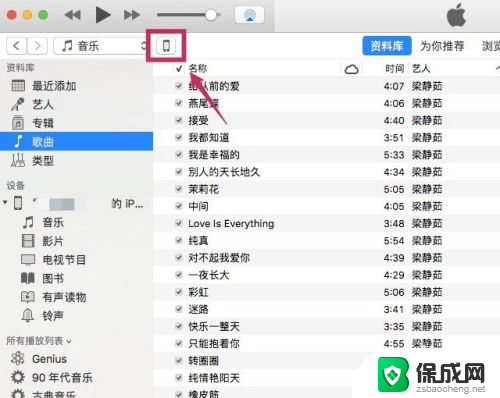 苹果手机电脑传照片 两种将电脑照片传到iPhone/iPad的简便方式
苹果手机电脑传照片 两种将电脑照片传到iPhone/iPad的简便方式2024-01-16
-
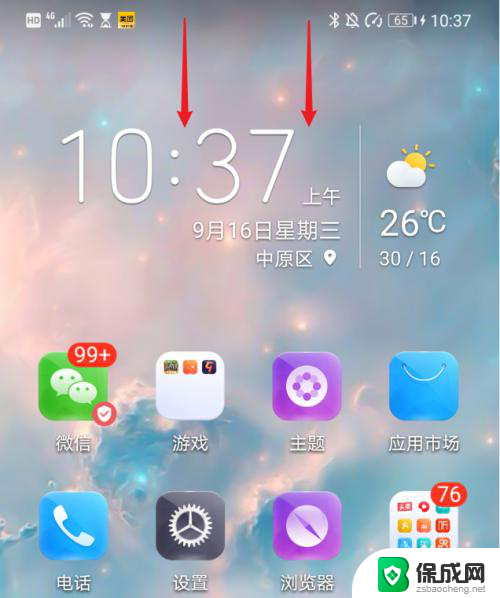 华为手机如何把图片传到电脑上 华为手机如何将照片和视频传输到电脑
华为手机如何把图片传到电脑上 华为手机如何将照片和视频传输到电脑2024-03-22
-
 苹果手机大量照片怎么传到电脑 iphone传输大量照片到电脑的方法
苹果手机大量照片怎么传到电脑 iphone传输大量照片到电脑的方法2024-06-03
-
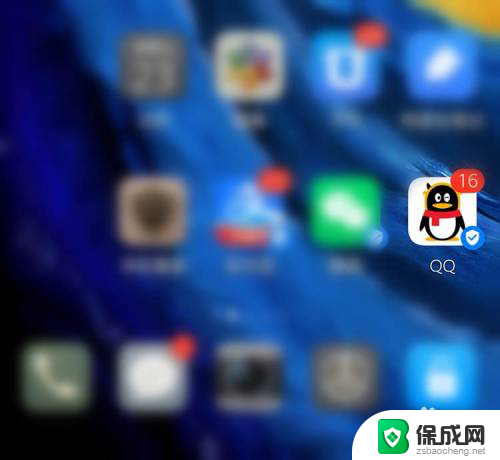 安卓与苹果蓝牙不能传文件吗? 安卓手机和苹果手机之间蓝牙传输文件步骤
安卓与苹果蓝牙不能传文件吗? 安卓手机和苹果手机之间蓝牙传输文件步骤2024-07-24
-
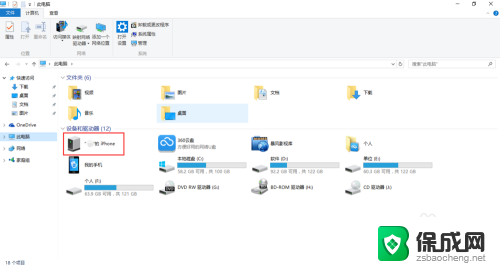 苹果手机怎么快速传照片到电脑 怎么把苹果手机里的照片一次性传到电脑
苹果手机怎么快速传照片到电脑 怎么把苹果手机里的照片一次性传到电脑2024-03-22
电脑教程推荐
- 1 win笔记本电脑连接不上任何网络 笔记本电脑无线网连接失败怎么修复
- 2 windows桌面布局改变 电脑桌面分辨率调整偏移
- 3 windows怎么点一下就打开软件 怎么用键盘启动软件
- 4 如何查看windows ip 笔记本怎么查自己的ip地址
- 5 windows电脑开不了机黑屏 电脑黑屏开不了机怎么解决
- 6 windows批量重命名文件规则 电脑如何批量重命名多个文件
- 7 机械师笔记本bios设置中文 BIOS中文显示设置教程
- 8 联想电脑蓝牙鼠标怎么连接电脑 联想无线鼠标连接电脑步骤
- 9 win 10 桌面消失 电脑桌面空白怎么办
- 10 tws1经典版耳机如何重新配对 tws1耳机无法重新配对